В света на обработката на изображения, Lightroom е широко разпространен и мощен инструмент. Потребителският интерфейс може да изглежда объркващо на пръв поглед, но с правилното разбиране е лесно за навигация и настройка. Това ръководство ще ти покаже как е структуриран интерфейсът на Lightroom и ще ти предложи съвети за настройка, за да направиш работните си потоци по-ефективни.
Най-важни заключения
- Lightroom се състои от различни модули като Библиотека, Обработка, Карта, Печата и Уеб публикация.
- Централната работна зона предлага гъвкав изглед, който можеш да настроиш според нуждите си.
- Функции като скриване на области или сравняване на изображения ти помагат да останеш фокусиран.
Стъпка по стъпка ръководство
1. Разбиране на основната структура на Lightroom
Интерфейсът на Lightroom е разделен на различни области. Отгоре ще намериш файловото меню, което съдържа различни основни функции. Точно под него са подредени основните модули. Тези модули са различните работни зони на Lightroom:
- Библиотека
- Обработка
- Карта
- Книга
- Печат
- Уеб
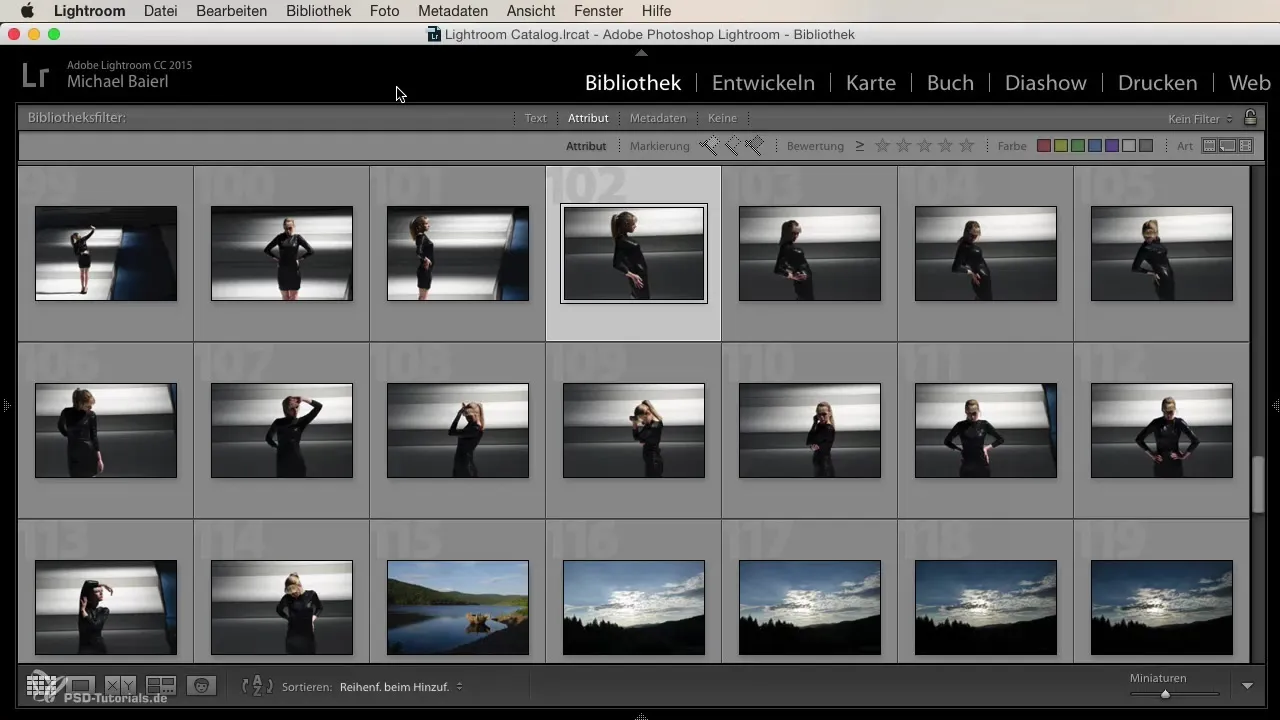
2. Работната зона - Гъвкава и настраиваема
В централната част на потребителския интерфейс се намира твоята работна зона. Тук можеш да превърташ през снимките си, да увеличаваш или намаляваш миниатюрите и да настроиш различни възможности за изглед. Използвай режима за цял екран в модула Библиотека, за да разгледаш по-добре изображенията си.
3. Използвай режим за сравнение
Ако трябва да направиш избор между няколко изображения, режимът за сравнение ще ти помогне. Можеш да го активираш чрез клавишите "X" и "Y". Така можеш да видиш две изображения до теб и по-добре да оцениш разликите.
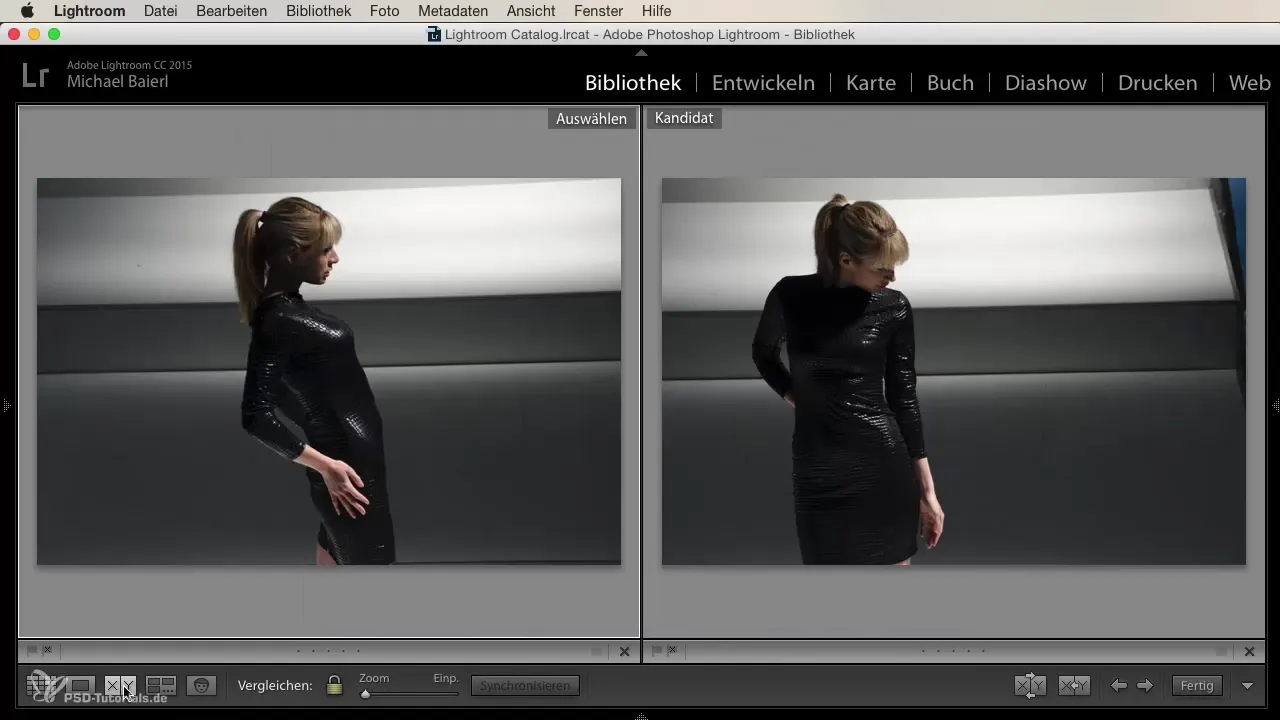
4. Управление на областите за показване
Обърни голямо внимание на мястото в работната си зона, особено когато работиш дълго време в Библиотеката. Можеш да включваш и изключваш основните табове. Например, ако искаш по-голям изглед на изображението, скрий менюто, като кликнеш върху сивите стрелки.

5. Настройка на хистограмата и опциите
В зависимост от стил на работа, можеш да настроиш опциите си вдясно в работната зона. Хистограмата ще ти помогне да оцениш експозицията на изображенията си. Можеш също да показваш или скриваш запазени предварителни настройки и други инструменти, в зависимост от нуждите си.
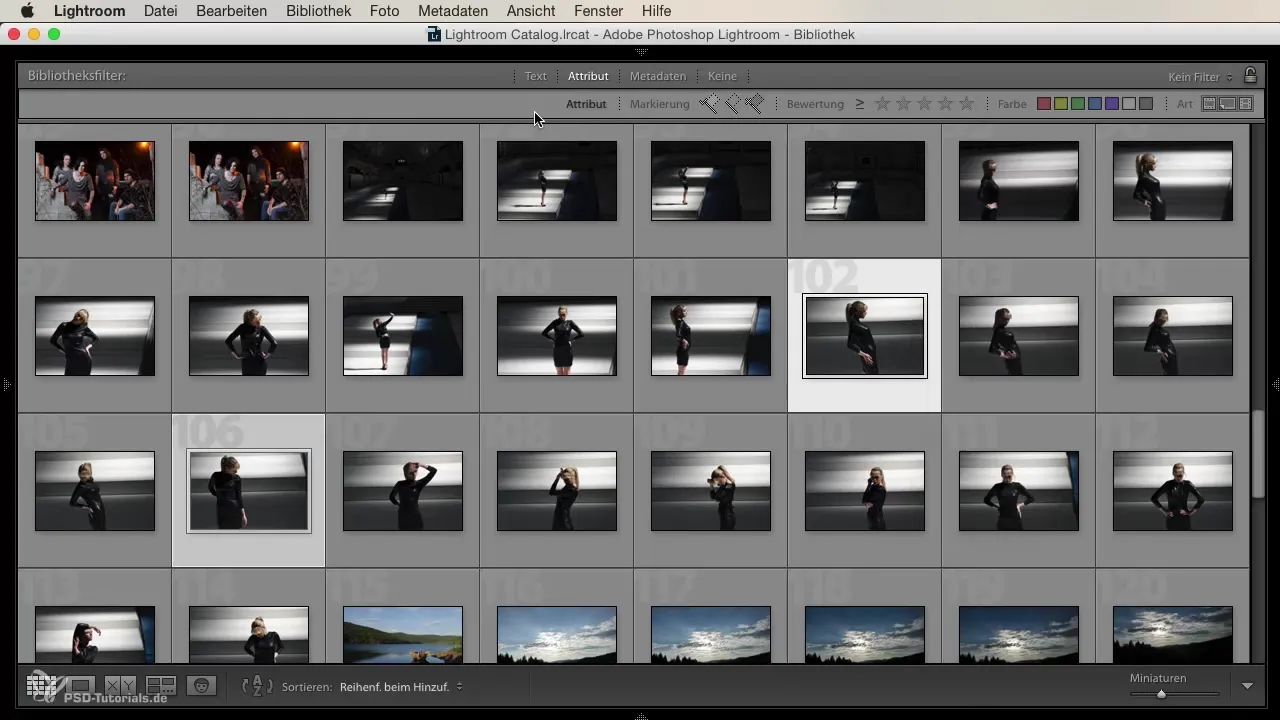
6. Ефективно използване на филтри
Един от начините да направиш потребителския интерфейс по-ефективен е настройването на филтри. Можеш да мажеш да показваш много филтри и маркировки отгоре, за да улесниш навигацията. Ако имаш нужда от по-малко място, просто махни отметката и филтрите ще изчезнат.
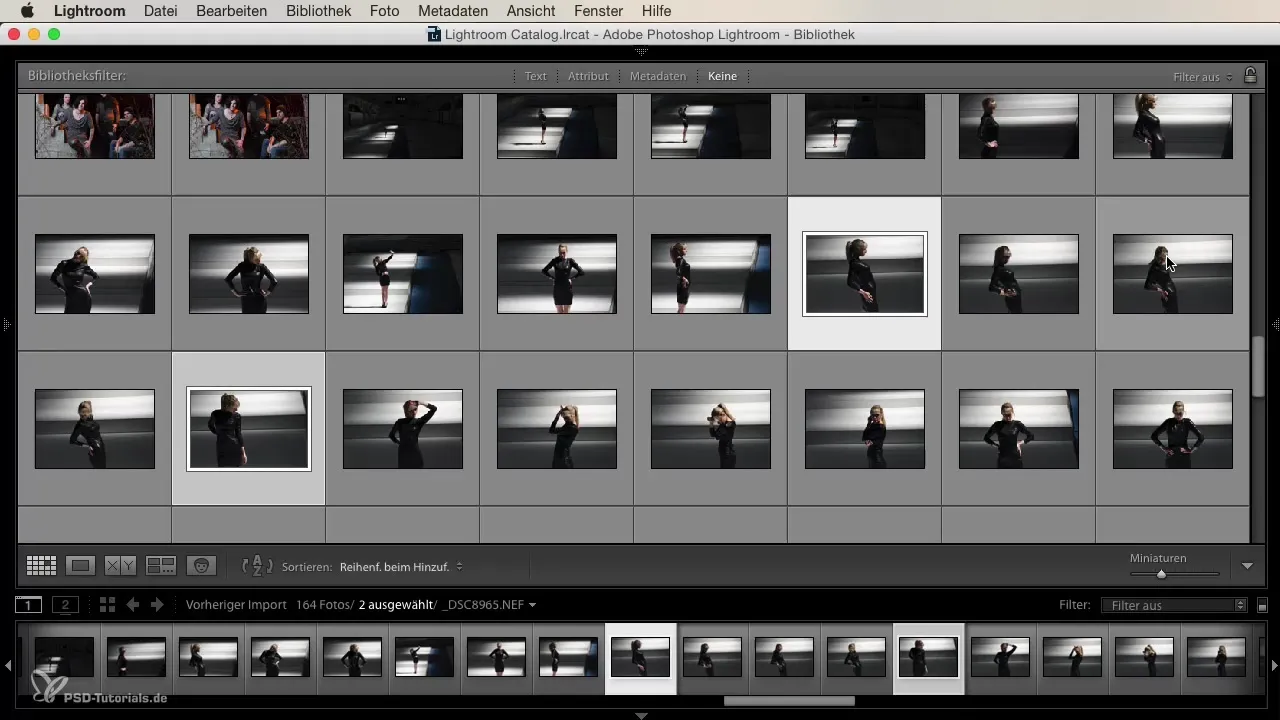
7. Навигатор и каталог
Особено в изгледа на Библиотека, навигаторът и основният каталог са от съществено значение. Тук можеш да видиш всичките си снимки, съхранени на твърдите ти дискове, и лесно да получиш достъп до различни колекции и публикувани услуги.
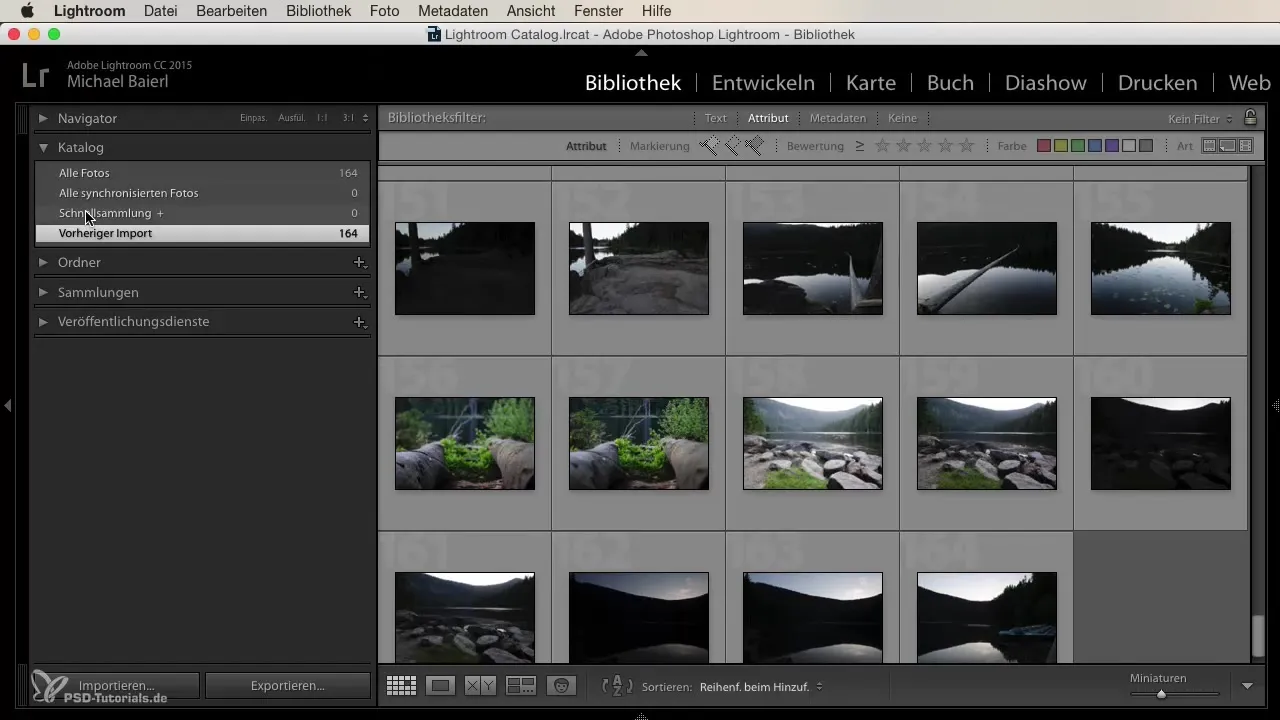
8. Настройване на модула за обработка
В модула за обработка има различни контроли, които можеш да включваш и изключваш, като например полето за основни настройки. Освен това можеш да увеличаваш и намаляваш с мишката, за да оцениш по-добре детайлите. Подредената работна зона е важна за ефективната работа.
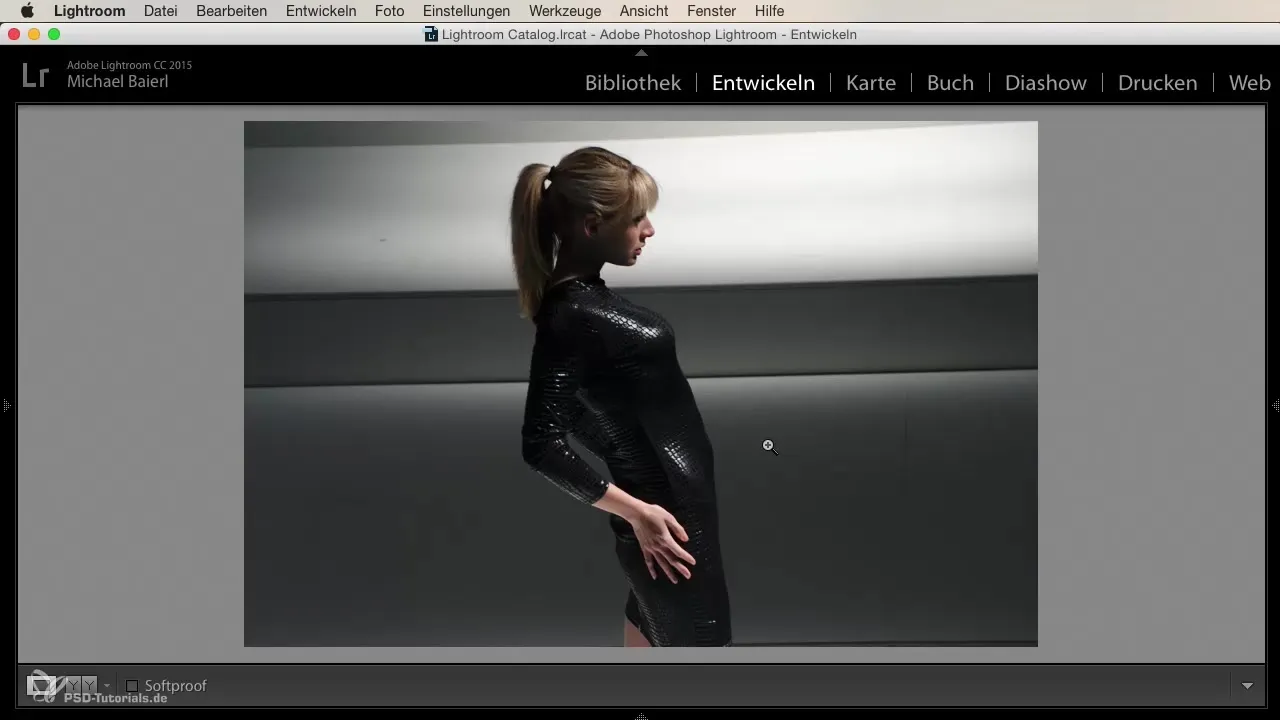
9. Нулиране на работната зона
Ако си скрил определени области и искаш да ги покажеш отново, можеш да го направиш по всяко време. Прекарай малко време, за да настроиш показването на лентите, така че те да отговарят най-добре на твоите нужди.
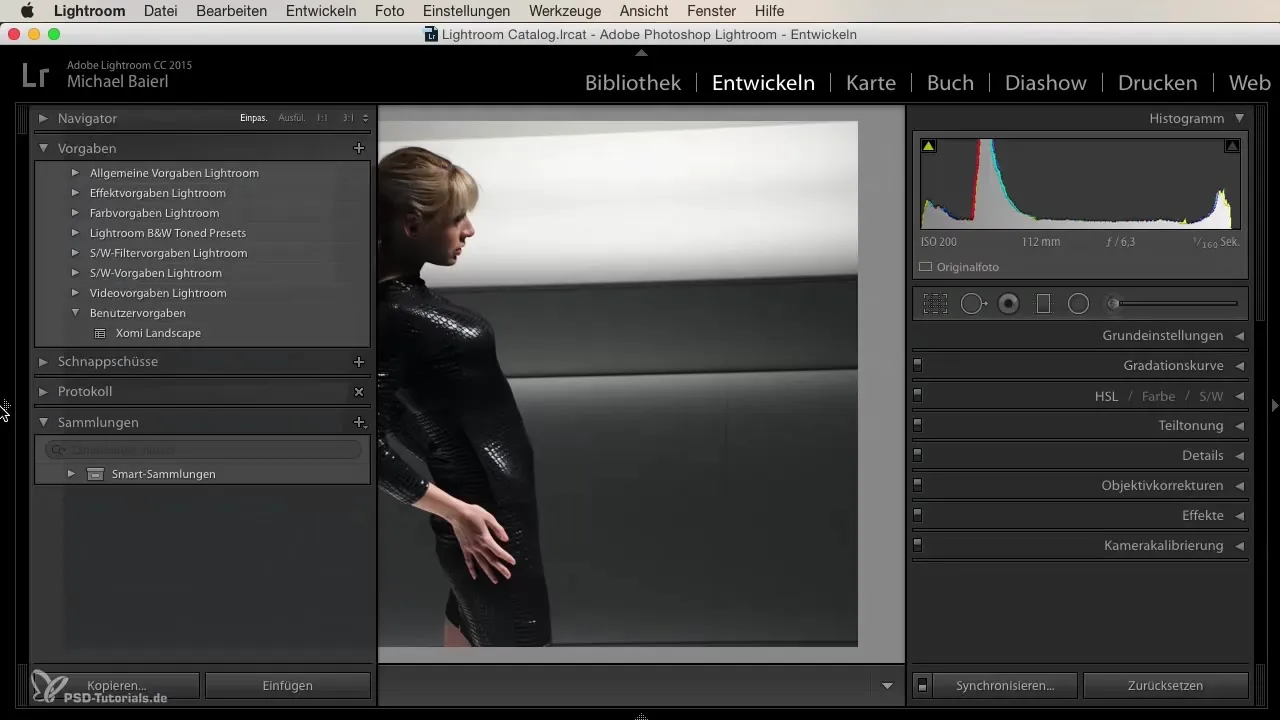
10. Твоя личен стил
Всеки потребител има своите предпочитания, а Lightroom ти предлага възможността да настроиш разположението по твой вкус. Използвай различните настройки на работната зона, за да се увериш, че винаги имаш достъп до инструментите, от които се нуждаеш най-често.
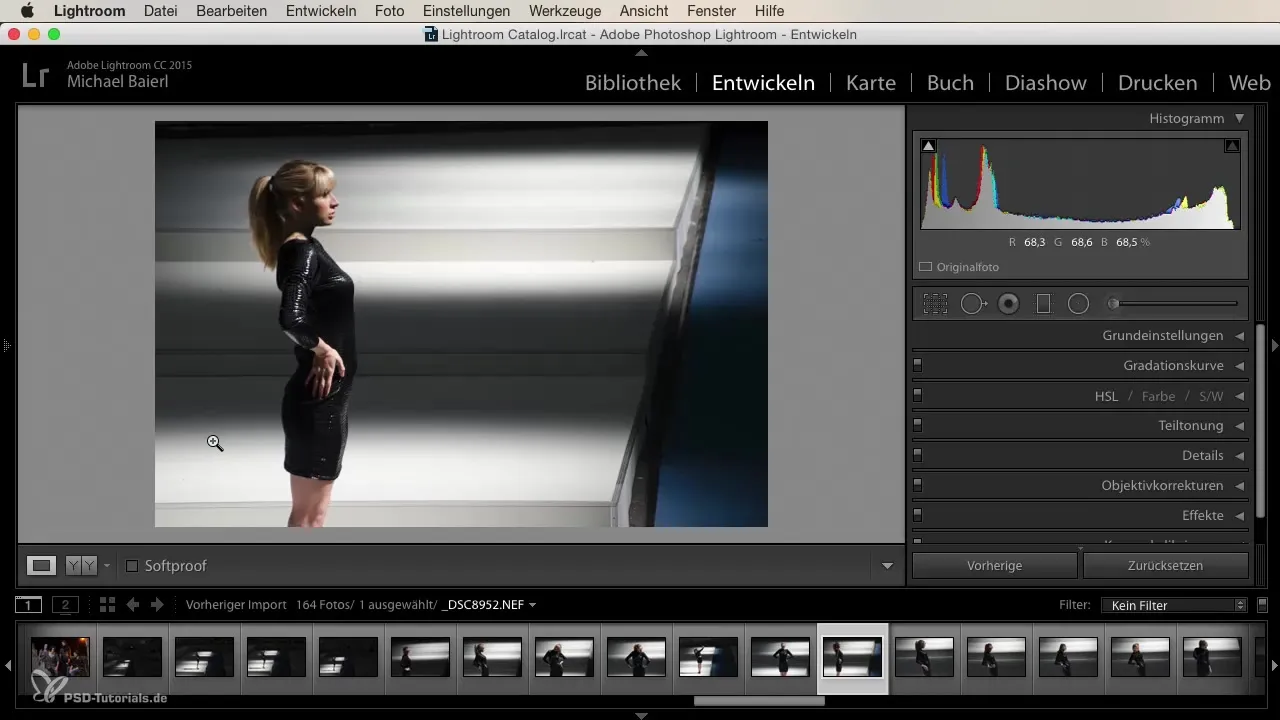
Обобщение
Потребителският интерфейс на Lightroom е ясно структуриран и може да се настрои оптимално според твоите нужди. От навигация през различните модули до настройка на изгледа и инструментите, Lightroom предлага всички необходими функции за обработка на изображения на един поглед.
Често задавани въпроси
Как мога да скрия менютата в Lightroom?Можеш да скриеш менютата, като кликнеш върху сивите стрелки.
Къде мога да намеря хистограмата в Lightroom?Хистограмата се намира в десния сектор на работната зона в модула за обработка.
Как мога да сравнявам между снимки?Използвай клавишите "X" и "Y", за да покажеш две изображения в режим за сравнение до теб.
Мога ли да променя размера на миниатюрите в библиотеката?Да, можеш да настроиш размера на миниатюрите според твоите желания.
Как мога да добавя или премахна филтри в моя изглед?Можеш да активираш или деактивираш филтри, като поставиш съответната отметка в настройките на филтрите.


